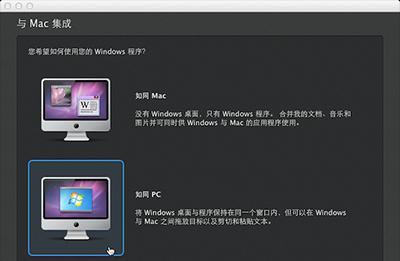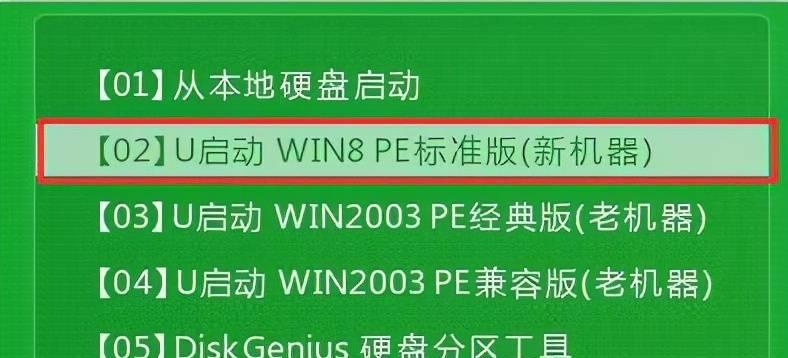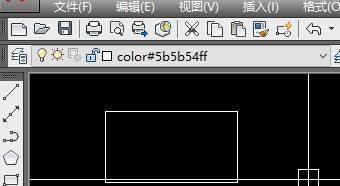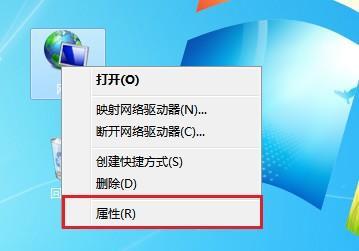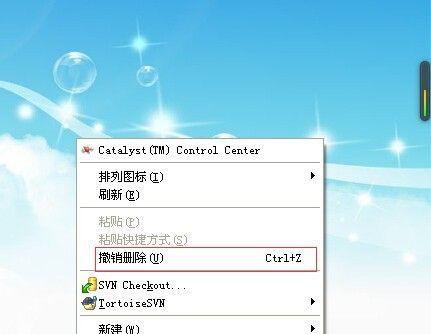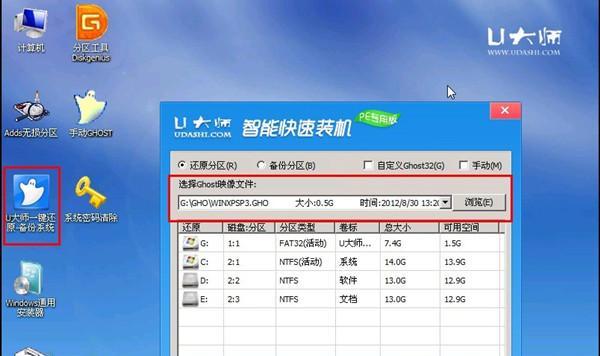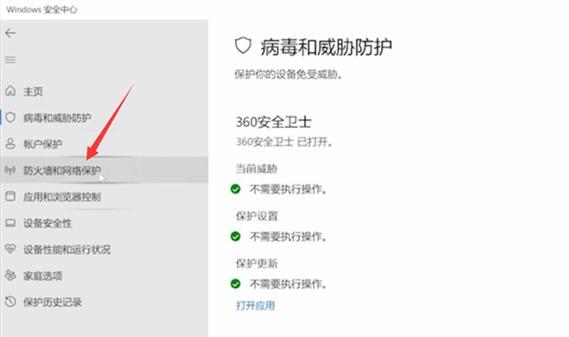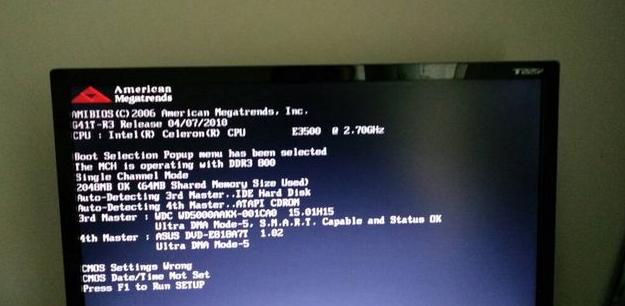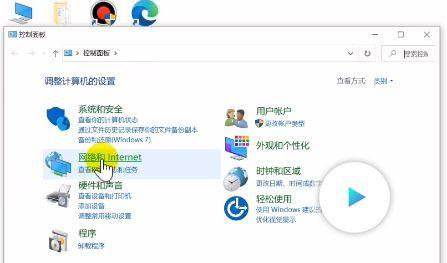轻松查看我的系统版本(快速了解你的电脑系统版本)
作为我们使用电脑的重要一环,了解电脑的系统版本对于保持电脑的稳定性和兼容性至关重要。然而,许多人对于如何查看自己电脑的系统版本并不是很清楚。本文将为大家介绍一些简单易行的方法来查看自己电脑的系统版本,让你轻松了解你的电脑系统。
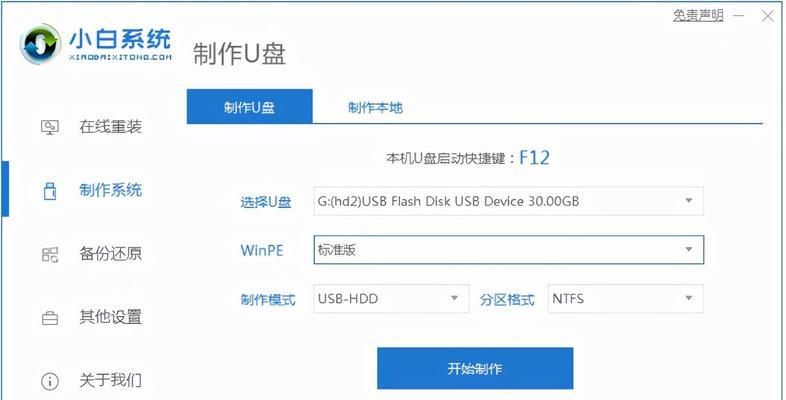
1.Windows系统:通过系统信息查看版本
2.Windows系统:通过控制面板查看版本
3.Windows系统:通过命令提示符查看版本
4.macOS系统:通过“关于本机”查看版本
5.macOS系统:通过“系统报告”查看版本
6.Linux系统:通过命令行查看版本
7.Android系统:通过设置查看版本
8.iOS系统:通过设置查看版本
9.ChromeOS系统:通过设置查看版本
10.查看系统补丁和更新的信息
11.了解32位还是64位操作系统
12.确定操作系统的发行版和版本号
13.查看操作系统的安装日期
14.查看操作系统的架构和内核版本
15.查看其他设备上的系统版本
内容详细
1.Windows系统:通过系统信息查看版本
在Windows系统中,最简单的方法是使用“系统信息”来查看系统版本。点击“开始”按钮,输入“系统信息”并点击打开。在打开的窗口中,你可以找到“操作系统名称”和“版本号”等信息。
2.Windows系统:通过控制面板查看版本
另一种方法是通过控制面板来查看系统版本。点击“开始”按钮,找到“控制面板”并点击打开。在控制面板窗口中,选择“系统和安全”,然后点击“系统”。在弹出的窗口中,你可以看到关于你的系统版本的详细信息。
3.Windows系统:通过命令提示符查看版本
如果你更喜欢使用命令行界面,你可以通过命令提示符来查看你的系统版本。打开命令提示符(在开始菜单中搜索“命令提示符”),然后输入命令“systeminfo”并按下回车键。系统将显示出关于你的系统版本的详细信息。
4.macOS系统:通过“关于本机”查看版本
在macOS系统中,你可以通过点击左上角的苹果图标,然后选择“关于本机”来查看你的系统版本。在弹出的窗口中,你可以找到关于你的macOS版本的详细信息。
5.macOS系统:通过“系统报告”查看版本
另一种查看macOS系统版本的方法是使用“系统报告”。你可以通过点击左上角的苹果图标,然后选择“关于本机”,再点击“系统报告”来打开。在“系统报告”中,你可以找到有关你的系统版本的详细信息。
6.Linux系统:通过命令行查看版本
对于Linux系统,你可以使用命令行来查看系统版本。打开终端(一般位于应用程序或工具中),然后输入命令“lsb_release-a”并按下回车键。系统将显示出你的Linux系统的发行版和版本号等信息。
7.Android系统:通过设置查看版本
在Android设备上查看系统版本很简单。打开设置应用,向下滚动并找到“关于手机”或“关于设备”的选项。在这里,你可以找到有关你的Android系统版本的详细信息。
8.iOS系统:通过设置查看版本
在iPhone或iPad上查看iOS系统版本也很容易。打开设置应用,向下滚动并点击“通用”,然后点击“关于本机”。在关于本机页面中,你可以找到有关你的iOS系统版本的详细信息。
9.ChromeOS系统:通过设置查看版本
对于ChromeOS设备,你可以点击屏幕右下角的时钟图标,然后点击设置图标打开设置。在设置窗口中,选择“关于ChromeOS”选项。在这里,你可以找到关于你的ChromeOS系统版本的详细信息。
10.查看系统补丁和更新的信息
除了系统版本,了解系统的补丁和更新信息也是很重要的。在Windows系统中,你可以通过控制面板中的“Windows更新”来查看已安装的更新。在macOS系统中,你可以点击“关于本机”窗口中的“软件更新”来查看可用的更新。
11.了解32位还是64位操作系统
对于Windows系统,了解你的操作系统是32位还是64位也是很重要的。通过“系统信息”或控制面板中的“系统”选项可以找到这个信息。在macOS系统中,你可以通过点击苹果图标,选择“关于本机”然后查看“处理器”一栏来确定你的操作系统位数。
12.确定操作系统的发行版和版本号
在Linux系统中,除了查看发行版和版本号,你还可以查看内核版本等信息。通过命令行输入“cat/etc/issue”可以找到发行版信息。
13.查看操作系统的安装日期
想要知道你的操作系统是何时安装的?在Windows系统中,你可以通过控制面板中的“程序和功能”或在命令提示符中输入“systeminfo”来查看安装日期。在macOS系统中,你可以点击“关于本机”窗口中的“更多信息”来查看安装日期。
14.查看操作系统的架构和内核版本
在Linux系统中,你可以通过命令行输入“uname-m”来查看操作系统的架构信息。同时,通过命令“uname-r”可以查看操作系统的内核版本。
15.查看其他设备上的系统版本
如果你想了解其他设备的系统版本,如路由器、智能手机或电视等,你可以在设备的设置或关于页面中找到相应的信息。
了解自己电脑的系统版本对于解决兼容性问题、获得最新的功能更新以及确保系统安全至关重要。本文介绍了在不同操作系统下查看系统版本的方法,包括Windows、macOS、Linux、Android、iOS和ChromeOS等。无论是通过系统信息、控制面板、命令行还是设备设置,你都可以轻松地找到自己电脑的系统版本信息。
电脑小科普
在使用电脑的过程中,了解自己电脑的系统版本是非常重要的。无论是进行软件升级还是解决系统兼容性问题,确定操作系统的版本都是必不可少的一步。本文将介绍几种常见的方法,帮助您快速查看自己电脑的系统版本。
1.使用Windows键+R键打开运行命令框
使用快捷键组合Windows键+R键可以打开运行命令框,该命令框允许用户在不进入控制面板等设置界面的情况下执行一些简单的指令和命令。
2.输入winver并按下回车键
在运行命令框中输入“winver”(不包含引号)后,按下回车键。这将打开一个窗口,显示当前操作系统的版本信息。
3.使用快捷键Win键+I键打开设置菜单
按下快捷键组合Win键+I键可以直接打开Windows系统的设置菜单。这个设置菜单提供了许多选项,用于调整和查看操作系统的各种设置和信息。
4.点击“系统”选项
在设置菜单中,找到并点击“系统”选项。这将带您进入系统设置界面,显示关于操作系统的更多详细信息。
5.在“关于”页面查看系统版本
在系统设置界面的左侧导航栏中,选择“关于”。在“关于”页面中,可以查看有关您的电脑的详细信息,包括操作系统版本、系统类型和处理器等。
6.使用控制面板查看系统版本
通过控制面板也可以查看系统版本。可以通过开始菜单或者运行命令框输入“控制面板”来打开控制面板窗口。
7.在控制面板中选择“系统和安全”
在控制面板窗口中,找到并点击“系统和安全”选项。这将带您进入一个新的页面,提供了有关计算机的各种设置和信息。
8.点击“系统”选项
在“系统和安全”页面中,找到并点击“系统”选项。这将带您进入系统设置界面,显示关于操作系统的更多详细信息。
9.在“系统”页面查看操作系统版本
在系统设置界面的“系统”页面中,可以找到有关操作系统版本、计算机名称、处理器和内存等信息的详细列表。
10.使用命令提示符查看系统版本
通过命令提示符也可以查看系统版本。可以通过开始菜单或者运行命令框输入“cmd”来打开命令提示符窗口。
11.输入命令“ver”并按下回车键
在命令提示符窗口中,输入命令“ver”(不包含引号),然后按下回车键。系统将显示当前操作系统的版本信息。
12.使用系统信息工具查看系统版本
在Windows操作系统中,有一个名为“系统信息”的工具,可以提供关于系统硬件和软件的详细信息。可以通过开始菜单中的搜索栏输入“系统信息”,然后选择相应的结果来打开该工具。
13.在“系统摘要”中查看操作系统版本
在打开的“系统信息”工具中,选择“系统摘要”。在该页面上可以查看有关操作系统版本、计算机制造商、主板制造商等详细信息。
14.使用第三方软件查看系统版本
除了上述方法外,还可以通过一些第三方软件来查看操作系统的版本。一些系统优化工具或硬件监测软件会显示计算机的基本信息,包括操作系统的版本。
15.
通过以上几种方法,您可以快速查看自己电脑的操作系统版本。无论是通过快捷键、设置菜单、控制面板还是命令提示符,都能帮助您轻松获取这一重要信息。了解自己电脑的系统版本将有助于您更好地管理和维护计算机,提高使用体验。
版权声明:本文内容由互联网用户自发贡献,该文观点仅代表作者本人。本站仅提供信息存储空间服务,不拥有所有权,不承担相关法律责任。如发现本站有涉嫌抄袭侵权/违法违规的内容, 请发送邮件至 3561739510@qq.com 举报,一经查实,本站将立刻删除。
- 站长推荐
-
-

壁挂炉水压开关故障处理指南(解决壁挂炉水压开关故障的方法与注意事项)
-

咖啡机Verilog代码(探索咖啡机Verilog代码的原理与应用)
-

如何解决投影仪壁挂支架收缩问题(简单实用的解决方法及技巧)
-

如何选择适合的空调品牌(消费者需注意的关键因素和品牌推荐)
-

饮水机漏水原因及应对方法(解决饮水机漏水问题的有效方法)
-

奥克斯空调清洗大揭秘(轻松掌握的清洗技巧)
-

万和壁挂炉显示E2故障原因及维修方法解析(壁挂炉显示E2故障可能的原因和解决方案)
-

洗衣机甩桶反水的原因与解决方法(探究洗衣机甩桶反水现象的成因和有效解决办法)
-

解决笔记本电脑横屏问题的方法(实用技巧帮你解决笔记本电脑横屏困扰)
-

如何清洗带油烟机的煤气灶(清洗技巧和注意事项)
-
- 热门tag
- 标签列表
- 友情链接